Discord AMOLED რეჟიმი არ მუშაობს 5 გზა
Miscellanea / / August 27, 2023
Discord არის საზოგადოების შექმნის ერთ-ერთი ყველაზე პოპულარული პლატფორმა. ასე რომ, უდავოდ, პლატფორმა განაგრძობს ახალ ფუნქციებს მომხმარებლის გამოცდილების გასაუმჯობესებლად. ერთ-ერთი ასეთი თვისება არის ახალი ბნელი თემა Discord-ში სახელწოდებით AMOLED რეჟიმი. თუმცა, თუ Discord AMOLED რეჟიმი არ მუშაობს ან ვერ პოულობთ მის ჩართვის ვარიანტს, ეს სახელმძღვანელო თქვენთვისაა.

AMOLED რეჟიმი არის ექსპერიმენტული ფუნქცია, რომელიც იმალება აპის ინტერფეისის ქვეშ. ვინაიდან ეს ჯერ კიდევ ექსპერიმენტული ფუნქციაა, შეიძლება შეგხვდეთ შეცდომები, რომლებიც ხელს უშლის AMOLED რეჟიმის მუშაობას. ამ სახელმძღვანელოში ჩვენ გაჩვენებთ, თუ როგორ უნდა ჩართოთ Discord-ის AMOLED რეჟიმი და მოვაგვაროთ პრობლემები. Დავიწყოთ.
როგორ ჩართოთ Discord Amoled რეჟიმი
თუ თქვენ გიჭირთ Discord-ზე AMOLED რეჟიმის პოვნა, აქ არის ნაბიჯები მის მოსაძებნად:
Discord მობილური აპლიკაციაში
Ნაბიჯი 1: გახსენით Discord აპი და შეეხეთ თქვენს პროფილს.
ნაბიჯი 2: გადაახვიეთ ქვემოთ და შეეხეთ გარეგნობას.


ნაბიჯი 3: ახლა, შეეხეთ Dark-ს 10-ჯერ და ნახავთ AMOLED რეჟიმის ვარიანტს. ჩართეთ იგი.

კომპიუტერზე
Unline mobile, Discord არ გვთავაზობს AMOLED მუქი რეჟიმის ჩართვას კომპიუტერის აპლიკაციისთვის და ბრაუზერში, თუნდაც ექსპერიმენტის პარამეტრით. თუმცა, თქვენ შეგიძლიათ დააინსტალიროთ Discord ანდროიდის აპლიკაცია თქვენს Windows 11 სისტემაზე ან გამოიყენეთ ნებისმიერი კარგი ემულატორი Android ვერსიის მისაღებად, რათა ჩართოთ Discord AMOLED რეჟიმი თქვენს კომპიუტერში.
თუმცა, თქვენ მაინც შეგიძლიათ ჩართოთ მუქი რეჟიმი Discord-ზე თქვენს სამუშაო მაგიდაზე. აქ არის ნაბიჯები:
Ნაბიჯი 1: გახსენით Discord თქვენს ბრაუზერში ან გახსენით მისი აპლიკაცია.
ნაბიჯი 2: დააწკაპუნეთ გადაცემათა კოლოფის ხატულაზე მომხმარებლის პარამეტრების გვერდის გასახსნელად.

ნაბიჯი 3: გადადით ქვემოთ და აირჩიეთ გარეგნობა ხელმისაწვდომობის ქვეშ.
ნაბიჯი 4: აქედან აირჩიეთ Dark.
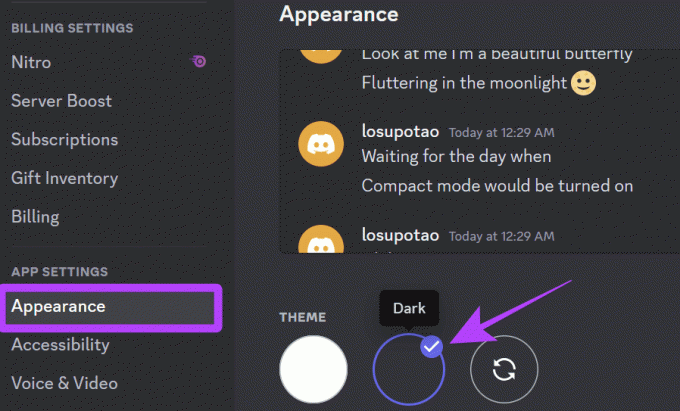
საჭიროების შემთხვევაში, თქვენ ასევე შეგიძლიათ აირჩიოთ „სინქრონიზაცია კომპიუტერთან“ მუქი პარამეტრის გვერდით სინქრონიზაციისთვის თქვენი სისტემის თემა.
თუმცა, თუ ფუნქცია არ იმუშავებს მისი ჩართვის შემდეგ, გადადით შემდეგ განყოფილებაზე პრობლემების მოსაგვარებლად.
5 შესწორება Amoled რეჟიმისთვის, რომელიც არ მუშაობს Discord-ზე
როგორც აღვნიშნეთ, AMOLED რეჟიმი ჯერ კიდევ ბეტა ფუნქციაა, ამიტომ პერიოდულად შეგექმნებათ პრობლემები. თუმცა, ჩვენ გვაქვს რამდენიმე გამოსავალი და გამოსწორება, სანამ Discord არ მოახდინებს ფუნქციის ოპტიმიზაციას.
1. შეცვალეთ Discord აპის თემა
ვინაიდან AMOLED მუქი რეჟიმი თემების განყოფილების ნაწილია, ამიტომ, როდესაც AMOLED მუქი რეჟიმი შეწყვეტს მუშაობას, გადართეთ ნებისმიერ სხვა თემაზე და ხელახლა ჩართეთ იგი. აქ არის ნაბიჯები:
Ნაბიჯი 1: გახსენით Discord და შეეხეთ თქვენს პროფილს ქვედა მარჯვენა კუთხეში.
ნაბიჯი 2: აირჩიეთ გარეგნობა აპის პარამეტრებში.


ნაბიჯი 3: აირჩიეთ მსუბუქი თემა და გადით აპლიკაციიდან.
ნაბიჯი 4: ახლა ისევ ეწვიეთ გარეგნობის გვერდს და ჩართეთ მუქი რეჟიმი.
ნაბიჯი 5: ჩართეთ AMOLED რეჟიმი.


2. შეამოწმეთ მოწყობილობის თავსებადობა
მიუხედავად იმისა, რომ ჩვენ ვერ მივიღეთ ოფიციალური დადასტურება, თქვენ შეიძლება ვერ იხილოთ AMOLED რეჟიმი Discord-ში თქვენი მოწყობილობის ეკრანთან თავსებადობის პრობლემების გამო. თუ მახასიათებლის სახელმა არ დაასახელა, AMOLED მუქი რეჟიმი განკუთვნილია მოწყობილობებისთვის OLED/AMOLED ეკრანებით. უმჯობესია შეამოწმოთ ის მოწყობილობაზე AMOLED პანელით და ნახოთ მუშაობს თუ არა ფუნქცია.
3. გაასუფთავეთ ქეში Android მოწყობილობებზე
ქეში ფაილები ხელს უწყობს აპის ჩატვირთვის დროის შემცირებას, მაგრამ თუ ქეში ფაილებს უფრო ხანგრძლივად არ გაასუფთავებთ, ამან შეიძლება შეაფერხოს Discord აპის მუშაობა. Android-ში მხოლოდ ქეშის ფაილების გასუფთავება შეგიძლიათ. მოდით გადავხედოთ ნაბიჯებს Discord ქეშის გასასუფთავებლად.
Შენიშვნა: Android ტელეფონისა და ვერსიიდან გამომდინარე, ვარიანტების სახელები და მათი პოზიცია შეიძლება განსხვავდებოდეს. თუმცა, ეს ნაბიჯები მაინც მოგცემთ უხეში წარმოდგენას, თუ რა უნდა გააკეთოთ.
Ნაბიჯი 1: გახსენით პარამეტრები და შეეხეთ აპებს > აირჩიეთ „ყველა X აპის ნახვა“.


ნაბიჯი 2: აირჩიეთ Discord და შეეხეთ "შენახვა და ქეში",

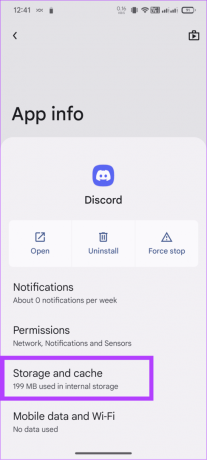
ნაბიჯი 3: შეეხეთ ქეშის გასუფთავებას.
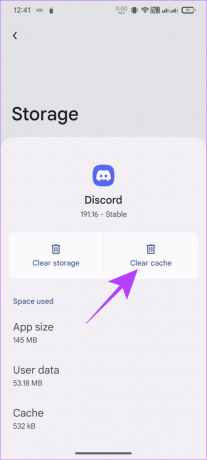
თუ iPhone-ის მომხმარებელი ხართ, აპლიკაციის გადმოტვირთვა და ისევ დააინსტალირეთ. რაც შეეხება ბრაუზერს, შეგიძლიათ ქეშის გასუფთავება და ნახეთ, ეხმარება თუ არა.
4. Force Stop აპი Android-ზე
აპლიკაციის ქეშის გასუფთავებასთან ერთად, შეგიძლიათ იძულებით გააჩეროთ აპლიკაცია და შემდეგ კვლავ გახსნათ. იმედია, ამან უნდა მოაგვაროს AMOLED რეჟიმის პრობლემები. აქ არის ნაბიჯები:
Შენიშვნა: ვარიანტების სახელები და პოზიციები შეიძლება განსხვავდებოდეს Android სმარტფონისა და ვერსიის მიხედვით. თუმცა, ეს ნაბიჯები მაინც მოგცემთ უხეში წარმოდგენას, თუ რა უნდა გააკეთოთ.
Ნაბიჯი 1: გახსენით პარამეტრები და შეეხეთ აპებს > აირჩიეთ „ყველა X აპის ნახვა“.


ნაბიჯი 2: აირჩიეთ Discord და შეეხეთ იძულებით გაჩერებას.

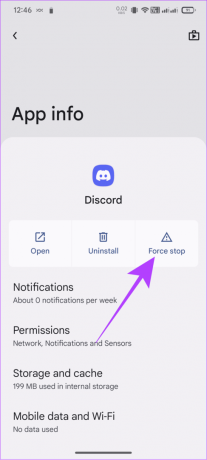
5. დატოვე Discord Beta Android-ზე
როგორც უკვე აღვნიშნეთ, AMOLED რეჟიმი Discord-ში არის ექსპერიმენტული ფუნქცია და შეიძლება გამოიწვიოს პრობლემები. თუმცა თუ გაქვთ შეუერთდა აპის ბეტა ვერსიას, ის უფრო არასტაბილური იქნება და გამოიწვევს პრობლემებს, მათ შორის AMOLED რეჟიმის არასწორად მუშაობას. აი, როგორ შეგიძლია დატოვე ბეტა პროგრამა Android-ზე:
Ნაბიჯი 1: გახსენით Google Play Store > ძიება და გახსენით უთანხმოება გვერდი.
ნაბიჯი 2: გადადით ქვემოთ და შეეხეთ დატოვება > შეეხეთ ისევ დატოვება დასადასტურებლად.


ხშირად დასმული კითხვები AMOLED რეჟიმში Discord-ში
AMOLED არის Active Matrix Organic Light Emitting Diodes-ის აკრონიმი, OLED დისპლეის ვარიანტი, რომელიც გამოიყენება ბევრ სმარტფონში და ტელევიზორის მსგავსი მოწყობილობებისთვის.
დიახ. მუქი რეჟიმის ჩართვა დაგეხმარებათ გაზარდოთ თქვენი მოწყობილობის AMOLED დისპლეის ხანგრძლივობა. გარდა ამისა, თქვენ ასევე შეგიძლიათ გამოიყენოთ მუქი ხატები და სხვა მსგავსი ელემენტები ეკრანის სიცოცხლის გასაზრდელად. თუმცა, ჩვენების ტექნოლოგია გაუმჯობესდა წლების განმავლობაში და ახლა უზრუნველყოფს უკეთეს ხანგრძლივობას მსუბუქი თემითაც კი.
ისიამოვნეთ განსხვავებული უთანხმოებით
ეჭვგარეშეა, რომ AMOLED რეჟიმი განსხვავებულ იერს აძლევს Discord-ს, ამცირებს თვალის დაძაბვას და ზრდის ბატარეის ხანგრძლივობას OLED ეკრანზე გამოყენების შემთხვევაში. ვიმედოვნებთ, რომ ეს სახელმძღვანელო დაგეხმარებათ გამოასწოროთ Discord AMOLED რეჟიმი არ მუშაობს. თუ მაინც გაქვთ რაიმე პრობლემა, დაუკავშირდით Discord მხარდაჭერას დახმარებისთვის.
ბოლოს განახლდა 2023 წლის 23 აგვისტოს
ზემოთ მოყვანილი სტატია შეიძლება შეიცავდეს შვილობილი ბმულებს, რომლებიც დაგეხმარებათ Guiding Tech-ის მხარდაჭერაში. თუმცა, ეს არ იმოქმედებს ჩვენს სარედაქციო მთლიანობაზე. შინაარსი რჩება მიუკერძოებელი და ავთენტური.

Დაწერილია
Anoop არის შინაარსის მწერალი 3+ წლიანი გამოცდილებით. GT-ში ის მოიცავს Android-ს, Windows-ს და ასევე Apple-ის ეკოსისტემას. მისი ნამუშევრები წარმოდგენილია ბევრ პუბლიკაციაში, მათ შორის iGeeksBlog, TechPP და 91 მობილური. როდესაც ის არ წერს, ის შეიძლება ნახოთ Twitter-ზე, სადაც ის აზიარებს უახლეს განახლებებს ტექნოლოგიის, მეცნიერების და მრავალი სხვა შესახებ.



